Ta bort viruset CryptoTorLocker (Borttagningsinstruktioner) - Dekrypteringsmetoder inkluderade
CryptoTorLocker Borttagningsguide för virus
Vad är CryptoTorLocker ransomware?
Analys av CryptoTorLocker ransomware
Som tur är, utgör CryptoTorLocker-viruset inget större hot. Även om det fungerar som ett filkrypteringsvirus, menar IT-experter att det inte är något avancerat hot. En av anledningarna är dess ransom-meddelande. Korrekt grammatiskt skrivna ransom-meddelanden är visserligen sällsynta, men detta virus slår alla rekord. Man kan ana att det är unga hackare som ligger bakom. Viruset imiterar också det ökända hotet CryptoLocker, som cirkulerade på nätet nyligen . Det har funnits en rad liknande imitationer, men lyckligtvis kan inte alla dessa konkurrera med det ursprungliga viruset. Om din dator har infekterats med CryptoTorLocker, ta bort det från din PC. FortectIntego kan garantera att inga spår kommer att finnas kvar. Det snabbar också på borttagningsprocessen.
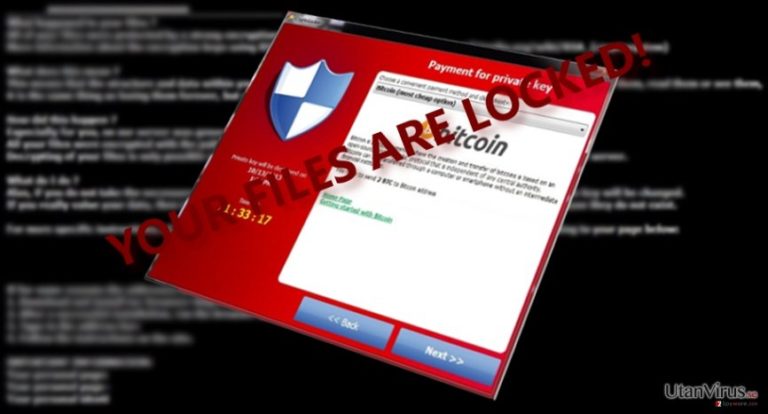
Den framgång som krypteringsvirus som TeslaCrypt, CryptoWall och Cerber hade, lockade många skarpa hjärnor och hacker-wannabees. Efter att ha lärt sig grunderna i krypteringstekniker, börjar de att utveckla nya näthot. Som ett resultat av detta, kan vi en mängd olika ransomware av skiftande komplexitet. I vissa fall lyckas utvecklare skapa ett destruktivt hot . När det gäller CryptoTorLocker, försöker det att efterlikna det välkända CryptoLocker, men misslyckas då det till skillnad mot det senare använder en simpel XOR-kryptering . Även om experter hävdar att det är enkelt att dekryptera, är dess spridningsmetod fortfarande höljt i dunkel. Viruset börjar så småningom att söka efter alla potentiellt viktiga dokument och krypterar dem med en symmetrisk algoritm och lägger till filändelsen.CryptoTorLocker2015!. Liksom andra ransomware, står alla dess uppmaningar skrivna i filen HOW TO DECRYPT FILES.txt.
Dina viktiga filer stark kryptering RSA-2048 skapar på denna dator:Foton,Videos, dokument, usb-enheter etcproduces on this computer:Photos,Videos,documents,usb disks etc.Här är en fullständig lista över krypterade filer och du kan personligen verifiera detta.CryptoTorLocker2015! vilket är tillåta att dekryptera och återge kontrollen över alla dina krypterade filer.För att få nyckeln för att dekryptera filerna måste du betala 0.5 Bitcoin 100$ USD/EUR.
Direkt efter betalningen ange Bitcoin-Adress.Vår robot kommer att kontrollera detta Bitcoin-ID och när överföringen kommer att vara genomförd, kommer du att få aktivering,Köp av Bitcoins,Här våra Rekommendationer 1. Localbitcoins.com Detta är fantastisk service,Coinbase.com Växla,CoinJar =Baserad i Australien,Vi Väntar I Vårt Konto Din Överföring VI GER DIG DETALJER! Kontakta MIG om du behöver hjälp Min E-post = information@jupimail.com EFTER ATT DU GÖR BETALNING BITCOIN DIN DATOR AUTOMATISK DEKRYPTERAPROCESSEN STARTAR! DU MÅSTE BETALA Skicka 0.5 BTC Till Bitcoin-Adress: 1KpP1YGGxPHKTLgET82JBngcsBuifp3noW
Vidare, har offren fem dagar på sig att överföra 0,5 bitcoin (runt 450 USD). Därefter dyker ett lösenordsfönster upp. Då detta virus misslyckas med att tillföra någon större skada på systemet, kan du helt enkelt strunta i detta fönster och dekryptera filerna på nätet eller använda detta dekrypteringsverktyg, utvecklat av Nathan Scott som förtjänar all ära för att även ha lyckats identifiera detta hot. Tänk på att programmet använder vissa element från viruset, så vissa antivirusprogram kan komma att definiera det som ett hot. Du bör inte ladda ner CryptoTorLocker Decrypter, vilket maknadsförs av hackarna. Detta program är inte bara värdelöst, utan kan också installera skadliga komponenter på operativsystemet. Om dessa finns kvar i systemet, kan de i framtiden orsaka en CryptoTorLocker-kapning.
Hur sprids viruset?
Det finns flera olika möjliga vägar för detta sabotageprogram att smyga sig in i enheter. En vanlig metod är via skräppost i form av en falsk faktura eller skatterapport. Sedan använder vissa krypteringsvirus ”brute-force”-metoden för att låsa operativsystem. Vidare ökar sårbarheter i datorsystemet risken för att stöta på ett liknande hot . Exploit kits och trojaner kan ligga och lura i en torrent och på andra fildelarsidor. För att undvika att drabbas av CryptoTorLocker 2015 ransomware , ska du uppdatera dina säkerhetsprogram, göra regelbundna säkerhetskopior och undvika webbsidor som är överfyllda med annonser och falska nedladdningsknapparmight.
Finns det ett snabbt sätt att bli av med viruset?
Det mest effektiva sättet att ta bort viruset är att ladda ner och installlera ett antispionprogram, såsom FortectIntego eller Malwarebytes. Endera av dessa fungerar som ett effektivt verktyg för att lokalisera svaga och mer otillförlitliga element och näthot såsom exploit kits, rootkits, trojaner och datormaskar. Efter att du har tagit bort hotet, kan du fortsätta med dataåterställningen. Nedan hittar du olika metoder för detta, vilka kan vara användbara i framtiden. Slutligen vill vi uppmana dig att vara uppmärksam och tänka på att ransomware även kan gömma sig på legitima webbsidor.
Manuell CryptoTorLocker Borttagningsguide för virus
Utpressningsprogram: Manuell borttagning av utpressningsprogram (ransomware) i Felsäkert läge
Viktigt! →
Manuell borttagning kan vara för komplicerad för vanliga datoranvändare. Det krävs avancerade IT-kunskaper för att utföras korrekt (om viktiga systemfiler tas bort eller skadas kan det leda till att Windows totalt förstörs), och det kan också ta flera timmar att genomföra. Därför rekommenderar vi starkt att du istället använder den automatiska metoden som visas ovan.
Steg 1. Starta Felsäkert Läge med Nätverk
Manuell borttagning av skadeprogram bör utföras i felsäkert läge.
Windows 7 / Vista / XP
- Klicka på Start > Stäng av > Starta om > OK.
- När datorn blir aktiv börjar du trycka på F8-knappen (om det inte fungerar kan du prova F2, F12, Del, osv. – det beror på din moderkortsmodell) flera gånger tills du ser fönstret Avancerade startalternativ.
- Välj Felsäkert läge med Nätverk från listan.

Windows 10 / Windows 8
- Högerklicka på Start-knappen och välj Inställningar.

- Bläddra ner och välj Uppdatering & Säkerhet.

- Till vänster i fönstret väljer du Återhämtning.
- Bläddra nu nedåt för att hitta sektionen Avancerad start.
- Klicka på Starta om nu.

- Välj Felsök.

- Gå till Avancerade alternativ.

- Välj Inställningar för uppstart.

- Tryck på Starta om.
- Tryck nu på 5 eller klicka på 5) Aktivera felsäkert läge med nätverk.

Steg 2. Stäng av alla skumma processer
Windows Aktivitetshanteraren är ett användbart verktyg som visar alla processer som körs i bakgrunden. Om skadlig kod kör en process måste du stänga av den:
- Tryck Ctrl + Shift + Esc på tangentbordet för att öppna Windows Aktivitetshanteraren.
- Tryck på Fler detaljer.

- Bläddra ner till Bakgrundsprocesser och leta efter något misstänkt.
- Högerklicka och välj Öppna filplats.

- Gå tillbaka till processen, högerklicka och välj Avsluta aktivitet.

- Radera innehållet i den skadliga mappen.
Steg 3. Kontrollera start av programmet
- Ctrl + Shift + Esc på tangentbordet för att öppna Windows Aktivitetshanteraren.
- Gå till fliken Uppstart.
- Högerklicka på det misstänkta programmet och välj Inaktivera.

Steg 4. Radera virusfiler
Malware-relaterade filer kan finnas på olika ställen i din dator. Här finns instruktioner som kan hjälpa dig att hitta dem:
- Skriv in Diskrensning i Windows-sökningen och tryck på Enter.

- Välj den enhet du vill rensa (C: är din huvudenhet som standard och är troligtvis den enhet som innehåller skadliga filer).
- Bläddra i listan Filer som ska raderas och välj följande:
Temporary Internet Files
Downloads
Recycle Bin
Temporary files - Välj Rensa upp systemfiler.

- Du kan också leta efter andra skadliga filer som är gömda i följande mappar (skriv dessa sökord i Windows Sökbar och tryck på Enter):
%AppData%
%LocalAppData%
%ProgramData%
%WinDir%
När du är klar startar du om datorn i normalt läge.
Ta bort CryptoTorLocker med System Restore
-
Steg 1: Starta om din dator i Safe Mode with Command Prompt
Windows 7 / Vista / XP- Klicka på Start → Shutdown → Restart → OK.
- När din dator blir aktiv så trycker du F8 upprepade gånger tills du ser fönstret Advanced Boot Options.
-
Välj Command Prompt från listan

Windows 10 / Windows 8- Tryck på knappen Power vid Windows inloggningsskärm. Tryck och håll nu ned Shift på ditt skrivbord och klicka på Restart..
- Välj nu Troubleshoot → Advanced options → Startup Settings och tryck avslutningsvis på Restart.
-
När din dator blir aktiv så väljer du Enable Safe Mode with Command Prompt i fönstret Startup Settings.

-
Steg 2: Återställ dina systemfiler och inställningar
-
När fönstret Command Prompt dyker upp så skriver du in cd restore och klickar Enter.

-
Skriv nu in rstrui.exe och tryck på Enter igen..

-
När ett nytt fönster dyker upp klickar du på Next och väljer en återställningspunkt från innan infiltrationen av CryptoTorLocker. Efter att ha gjort det klickar du på Next.


-
Klicka nu på Yes för att starta systemåterställningen.

-
När fönstret Command Prompt dyker upp så skriver du in cd restore och klickar Enter.
Bonus: Återställ din data
Guiden ovan ska hjälpa dig att ta bort CryptoTorLocker från din dator. För att återställa dina krypterade filer, rekommenderar vi dig att använda en detaljerad guide utfärdad av utanvirus.se-säkerhetsexperterOm dina filer är krypterade genom CryptoTorLocker, finns flera sätt att återställa dem
Lita på Data Recovery Pro när du ska återställa filer som har kryperats av method CryptoTorLocker
Data Recovery Pro är ett välkänt program som kan hjälpa dig med att dekryptera vissa av dina viktiga filer. Följ nedanstående instruktioner:
- Ladda ner Data Recovery Pro;
- Följ anvisningarna i Installation av Data Recovery och installera programmet på din dator
- Öppna det och skanna din dator efter filer som är krypterade genom CryptoTorLocker-ransomware;
- Återställ dem
ShadowExplorers fördelar när det gäller att återställa filer som har krypterats av CryptoTorLocker
Detta program använder skuggvolymkopior för att återställa filer. Dessa skapas automatiskt av operativsystemet.
- Ladda ner Shadow Explorer (http://shadowexplorer.com/);
- Använd en installationsguide för Shadow Explorer och installera denna applikation på din dator;
- Öppna programmet och gå igenom rullmenyn i det övre vänstra hörnet för att välja enheten för din krypterade data. Se vilka mappar som finns där;
- Högerklicka på den mapp som du vill återställa och välj “Export”. Du kan också välja var du vill att den ska lagras.
Använd CryptoTorLocker Decrypter för att återställa filer som har krypterats av detta ransomware
Säkerhetsexperter har redan omnämnt CryptoTorLocker Decrypter, vilket kan användas för att låsa upp filer. Du hittar det här.
Avslutningsvis så bör du tänka på skydd mot krypto-gisslanprogram. För att skydda din dator från CryptoTorLocker och andra gisslanprogram så ska du använda ett välrenommerat antispionprogram, såsom FortectIntego, SpyHunter 5Combo Cleaner eller Malwarebytes
Rekommenderat För Dig
Låt inte myndigheterna spionera på dig
Myndigheterna har många problemområden gällande att spåra användares information och spionera på invånare så du bör komma ihåg detta och lära dig mer om skuggig informationsinsamling. Undvik oönskad spårning från myndigheterna och spionering genom att bli helt anonym på nätet.
Du kan välja en annorlunda geografisk plats när du kopplar upp dig och få tillgång till vilket innehåll som helst, oavsett geografiska begränsningar. Du kan enkelt njuta av internetuppkopplingen utan risk av att bli hackad om du använder dig av en Private Internet Access VPN.
Ta kontroll över informationen som kan nås av styrelser och andra oönskade parter och surfa online utan att spioneras på. Även om du inte är inblandad i olagliga aktiviteter och litar på dina tjänster och plattformer så är det nödvändigt att aktivt skydda din integritet och ta försiktighetsåtgärder genom en VPN-tjänst.
Säkerhetskopiera filer för senare användning i fall malware-attacker uppstår
Mjukvaruproblems skapade av skadeprogram eller direkt dataförlust på grund av kryptering kan leda till problem med din enhet eller permanent skada. När du har ordentliga aktuella säkerhetskopior kan du enkelt ta igen dig om något sådant skulle hända och fortsätta med ditt arbete.
Det är viktigt att skapa uppdateringar för dina säkerhetskopior efter ändringar så att du kan fortsätta var du var efter att skadeprogram avbryter något eller skapar problem hos din enhet som orsakar dataförlust eller prestandakorruption.
När du har den senaste versionen av varje viktigt dokument eller projekt kan du undvika mycket frustration. Det är praktiskt när skadeprogram kommer från ingenstans. Använd Data Recovery Pro för systemåterställning.







